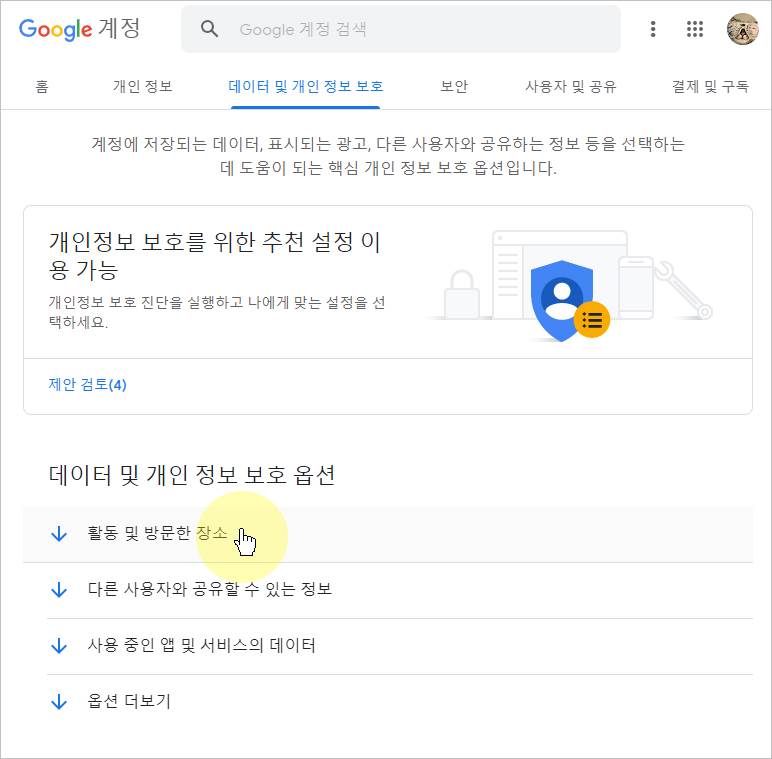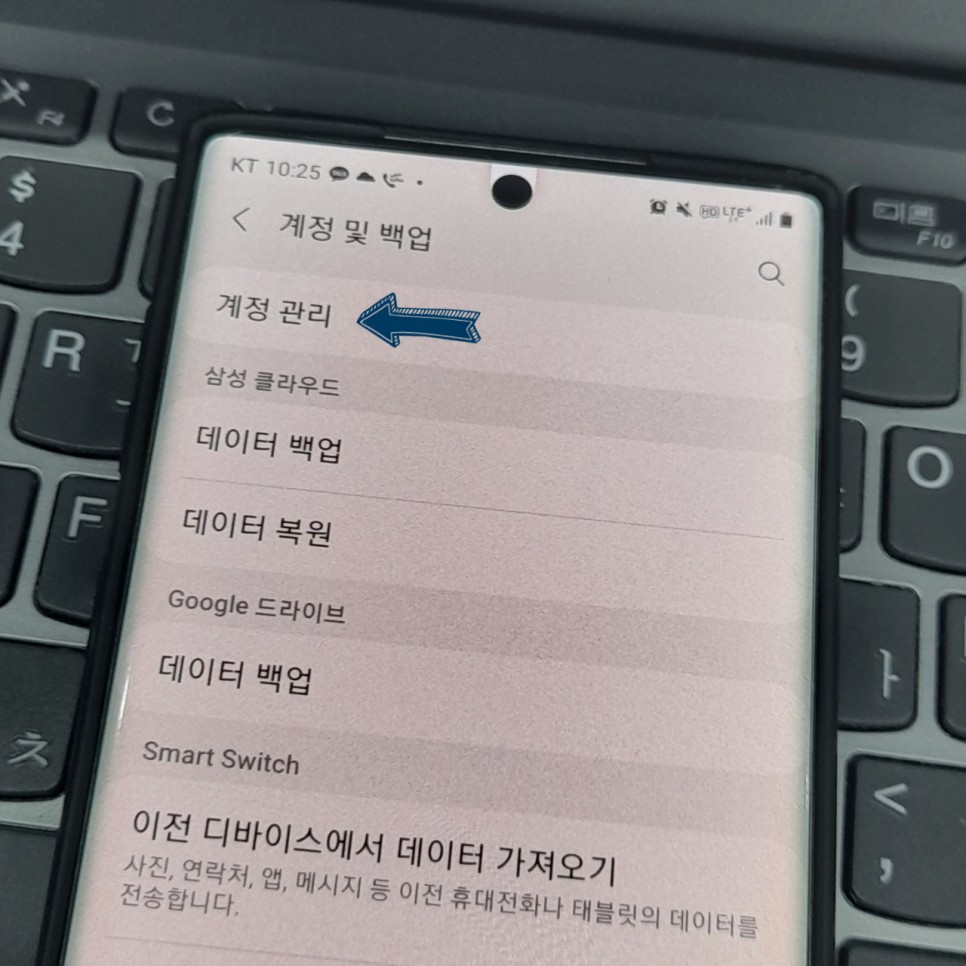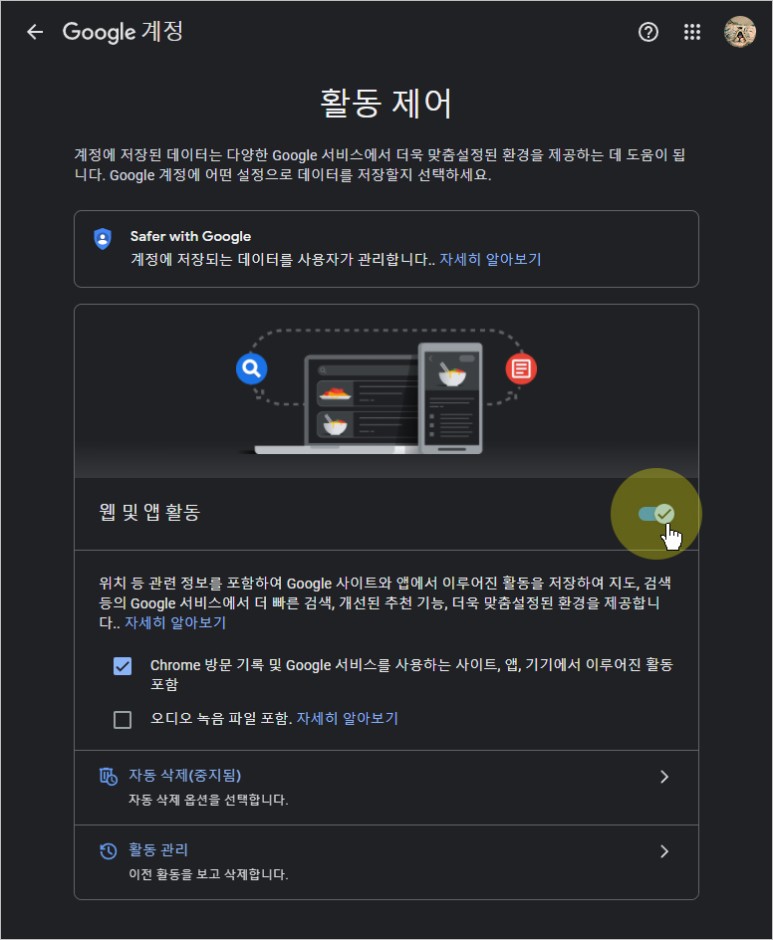
▲ 구글을 이용할 때 찾은 목록이 저장됩니다. 검색창에 단어를 입력하면 위와 같은 목록이 생성되어 보다 쉽고 빠르게 검색할 수 있습니다.
나만 사용하는 컴퓨터라면 이렇게 편리한 기능을 지우고 쓸 이유는 없겠지만, 여러 명이 함께 사용하는 공용 컴퓨터라면 다르겠지요.
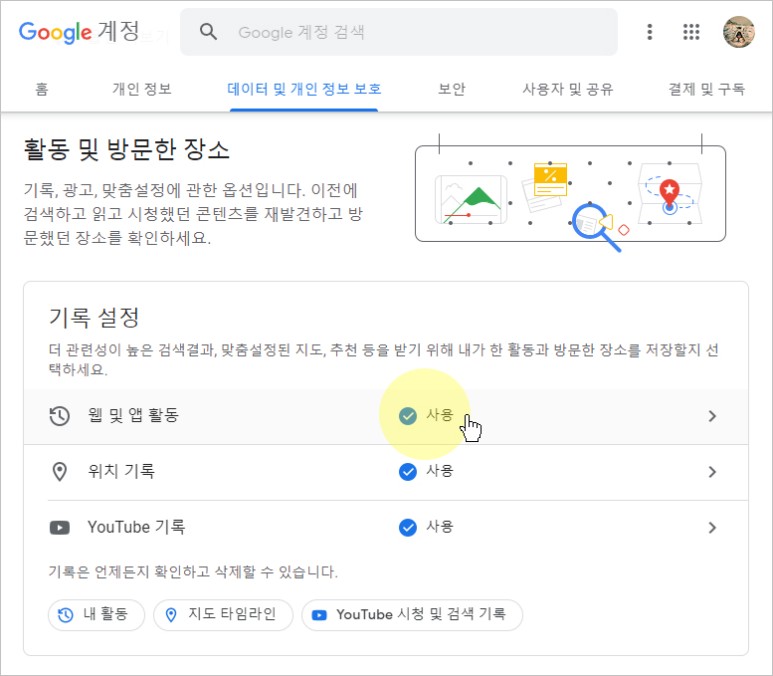
▲ 공용 컴퓨터에서 이들 기록을 표시하지 않으려면, 현재 크롬 브라우저에 로그인되어 있는 구글 계정을 로그아웃 하시면 됩니다. 그러면 위의 캡처 이미지처럼 필요한 단어를 입력해도 리스트가 생성되지 않습니다.
만약 로그인 상태를 유지하면서 검색 기록을 지우는 방법을 활용하고 싶다면, 아래의 설정 방법을 이용해 주세요.
02.Google 검색 기록 지우기 설정
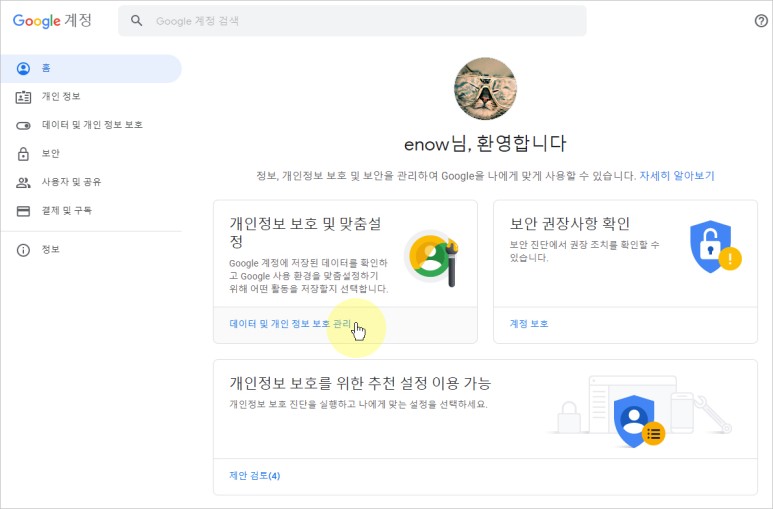
▲ 로그인한 상태에서 프로필 사진을 클릭하여 생성되는 팝업창에서 [Google 계정관리] 버튼을 클릭하여 관련 설정 페이지로 이동합니다.
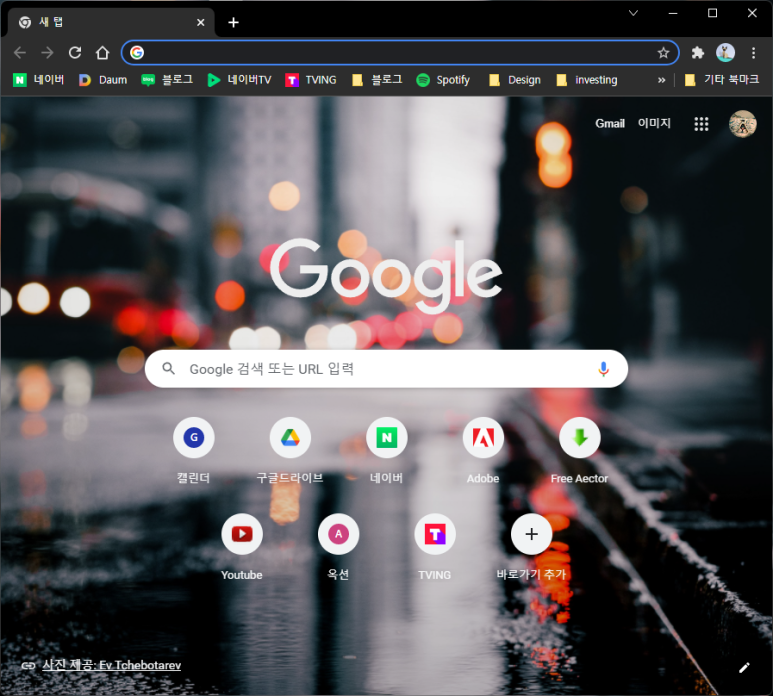
▲ 구글 계정 페이지에서 개인정보 보호 및 맞춤 설정 항목에 포함된 [데이터 및 개인정보 보호 관리]를 클릭합니다.
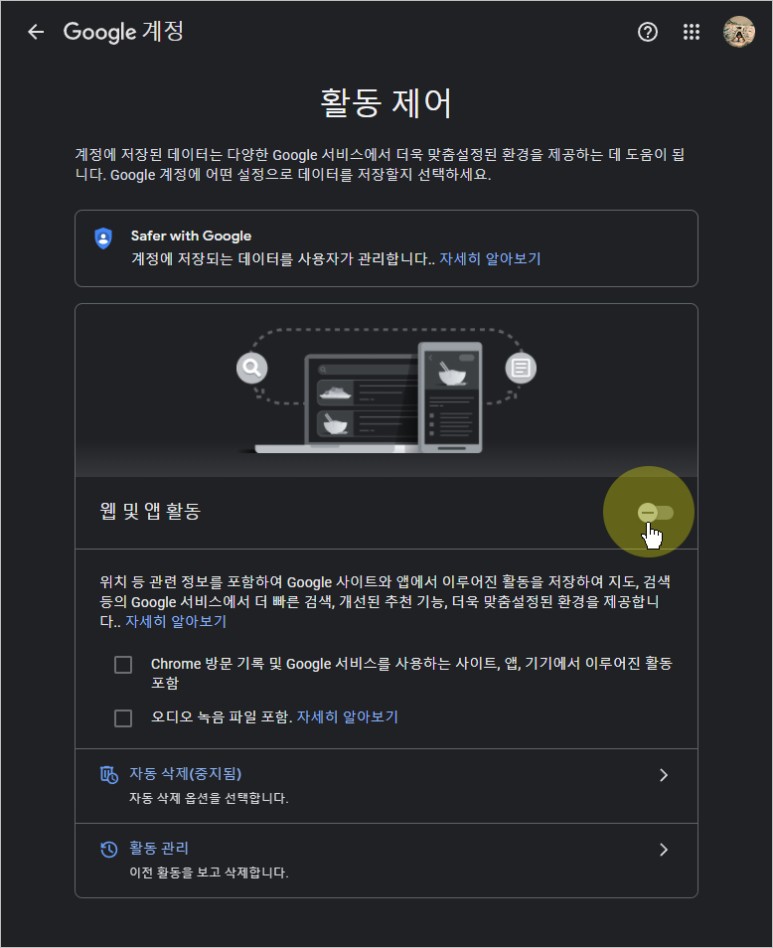
▲ 데이터 및 개인정보보호 옵션 항목 맨 위의 [활동 및 방문 장소]를 클릭하여 이동합니다.
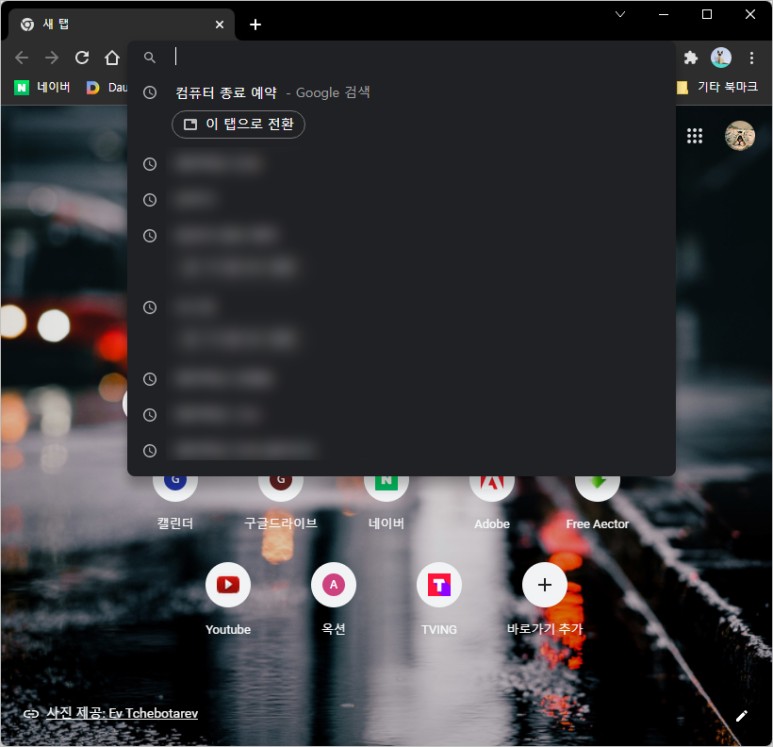
▲ 기록 설정으로 「앱 활동 위치 기록 YouTube 기록」의 모든 것이 사용으로 설정되어 있습니다. 검색창에서 기록을 지우려면 맨 위의 [웹 및 앱 활동] 으로 이동합니다.
만약 YouTube나 위치 기록도 지우고 싶은 경우는 해당 항목으로 이동해 정지하기만 하면 됩니다.

▲ 제일 상부에 포함되어 있는 스위치를 끄는 경우, Google 뿐만 아니라, 이곳에서 접속하고 있던 모든 사이트나 앱 등이 일시 정지됩니다. 스위치를 클릭해서 무효로 해보겠습니다.

▲ 팝업창이 뜨며 관련 사항을 안내하고 있습니다. 앞서 말씀드렸듯이 접속된 구글 계정뿐만 아니라 로그인된 모든 사이트, 앱, 기기에서 일시정지 된다고 합니다.
저장된 데이터는 삭제되지 않습니다. 삭제하는 방법에 대한 링크가 포함되어 있으니 참고하시기 바랍니다.
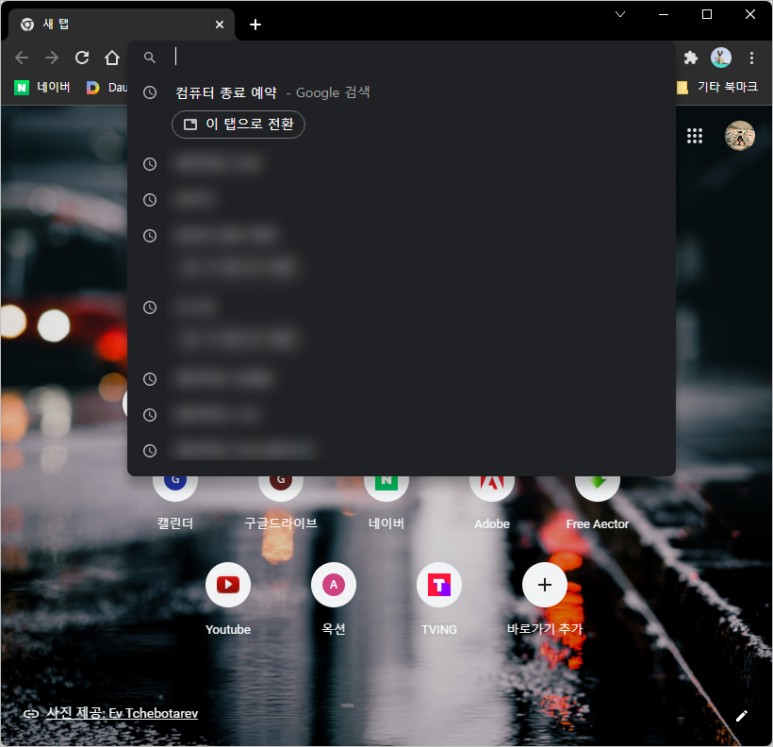
▲ 이렇게 구글 계정에 로그인 된 상태이지만 검색창에서 마우스를 클릭하셔도 로그아웃 했을 때와 마찬가지로 목록이 생성되지 않습니다.
만약 다시 원래대로 되돌리고 싶다면 방금 설명한 방법으로 스위치를 켜면 되겠네요. 기본으로 되돌리는 방법은 중간단계의 활동제어페이지부터 시작해보겠습니다.
구글 검색 기록 기본 설정으로 되돌리기
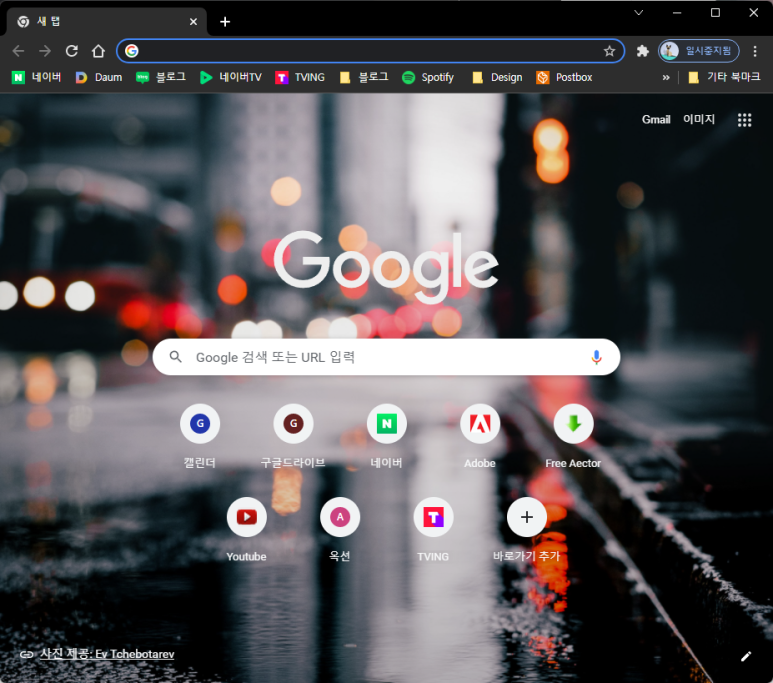
▲ 방금 보여드렸던 진행단계 층을 맞추어 [계정 프로필 아이콘] – [Google 계정관리] – [데이터 및 개인정보 보호 관리] – [활동 및 방문하신 곳] – [웹 및 앱 활동] 을 클릭하여 이동하시면 위 단계가 열립니다. 꺼진 스위치를 클릭해서 활성화해 봅시다.
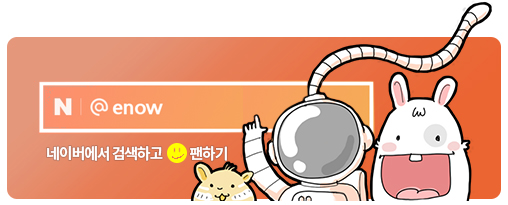
▲ 안내 팝업창이 뜨면 아래에 포함된 ‘사용’ 버튼을 클릭하면 기본 설정으로 되돌릴 수 있습니다. 다시 검색창을 눌러서 자동완성으로 표시되는지 확인해보겠습니다.
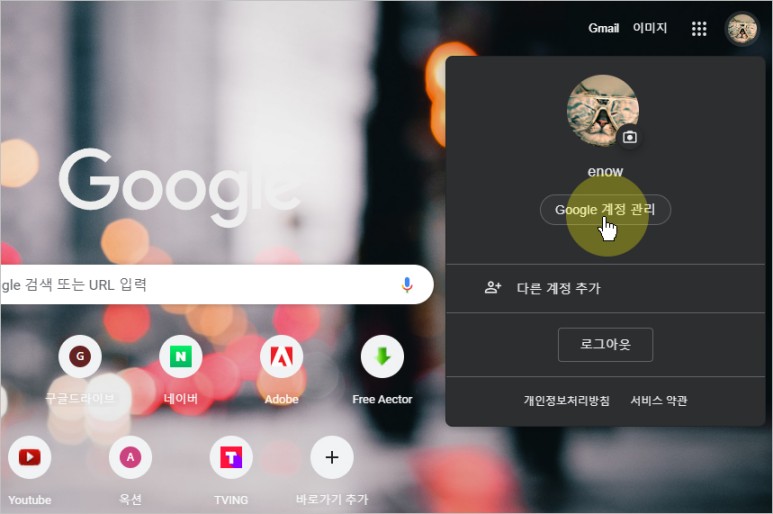
▲ 이제 구글 페이지 검색창을 클릭하시거나 크롬 브라우저 주소창을 클릭하시면 찾고 있던 목록이 생성되는 것을 확인하실 수 있습니다.
스스로 사용하는 컴퓨터라면, 굳이 포스팅 방식으로 설정할 필요는 없다고 생각해요. 만약 이 기능이 필요한 PC를 사용하고 계시다면, 방금 설명한 대로 진행하시기 바랍니다.